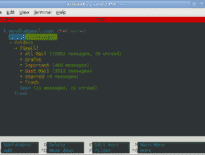Hva er Alpine Mail?
Alpine Mail er en gratis e-postklient på tvers av plattformer med et tekstbasert brukergrensesnitt. Til tross for noe utdatert grafikk, selve programvaren er et brutto system av kraftige e-postverktøy og -instrumenter. Alpine tillater å skrive meldinger i Unicode, sende og motta korrespondanse, administrere kontakter og filtrere meldinger. Alt i alt, Alpine er funksjonell e-postprogramvare. likevel, noen brukere velger å migrere fra Alpine til andre e-postklienter som Outlook.
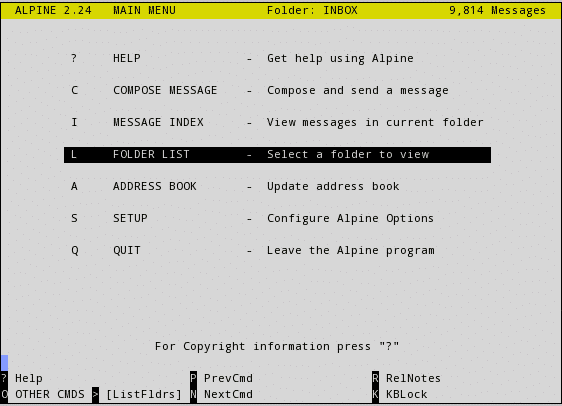
Hvordan overføre e-post fra Alpine til Outlook
Du kan overføre meldingene dine fra Alpine til Outlook ved å bruke MBOX-filene som medium. Ideen er å lagre e-postene dine fra Alpine i MBOX-formatet, importer deretter disse MBOX-filene til Outlook. Haken her er at Outlook ikke kan importere MBOX-filer – den støtter rett og slett ikke et av de mest populære postboksformatene!
heldigvis, selv uten Outlooks opprinnelige støtte for MBOX, du kan fortsatt importere Alpine-meldinger til Outlook med vår MBOX til Outlook Transfer-programvare. Nedenfor er den detaljerte instruksjonen om migrering fra Alpine til Outlook.
Trinn 1: Lagre alpine e-poster til MBOX
For å lagre Alpine postkasse som en MBOX-fil, Gjør følgende:
- Åpne en mappe i Alpine du vil eksportere.
- Trykk';' på tastaturet for å kjøre kommandoen 'velg meldinger', trykk deretter 'en’ for å velge alle meldinger.
- Trykk'en’ for å bruke en kommando på de valgte meldingene, trykk deretter 'e' for eksportkommandoen.
- Oppgi et navn for MBOX-filen.
- Gjenta om nødvendig med andre mapper.
Du bør ende opp med et sett med MBOX-filer eksportert fra din Alpine e-postklient. Husk mappen der du lagret disse MBOX-filene. Eller hvis Outlook er installert på en annen datamaskin, kopier disse MBOX-filene til noe flyttbart lager.
Trinn 2: Installer MBOX til Outlook Transfer
For resten av prosedyren trenger du en tredjepartsprogramvare kalt MBOX til Outlook Transfer. Dette verktøyet er utviklet for å hjelpe brukere med å konvertere MBOX-postbokser til Outlook. Siden MBOX er et bredt støttet format (vi vil, unntatt Outlook altså), bruksomfanget til dette verktøyet er ganske bredt.
Uansett, klikk på knappen nedenfor for å laste ned MBOX til Outlook Transfer.
* - Den uregistrerte versjonen konverterer et begrenset antall meldingerEtter at du har installert programmet og kjørt det, du bør se hovedvinduet til MBOX-konverteren:

Trinn 3: Bla gjennom mappen med MBOX-filer
Nå, du må velge mappen der du lagret MBOX-filene dine fra Alpine til. Klikk på søkeknappen (den med tre prikker) og velg plasseringen der MBOX-filene eksportert fra Alpine er lagret.
Deretter, Klikk på Skann mappe knapp. MBOX til Outlook Transfer skanner den oppgitte katalogen for å finne alle MBOX-filer i den. Merk at store mengder meldinger og/eller et stort antall MBOX-filer kan kreve betydelig tid å behandle.

Trinn 4: Importer MBOX-data til Outlook
Etter at programmet er ferdig med å behandle MBOX-filer, du bør se innholdet i hovedvinduet. Du kan se gjennom e-postbeholdere og fjerne markeringen av de du ikke vil importere.
For å begynne å importere til Outlook, Klikk på Lagre PST knapp.
Programmet ber om et sted hvor du kan lagre Outlook PST-filen. Etter det, spesifiser Outlook-mappen der dataene fra Alpine Mail skal importeres til.
Klikk ok for å starte konverteringen.

MBOX til Outlook Transfer begynner å konvertere dine Alpine-meldinger fra MBOX-filer til Outlook. Hvis du ønsker å stoppe prosessen, Klikk på Avbryte knapp. Når prosessen er ferdig, programmet åpner automatisk den resulterende PST-filen i Outlook.
Les også: